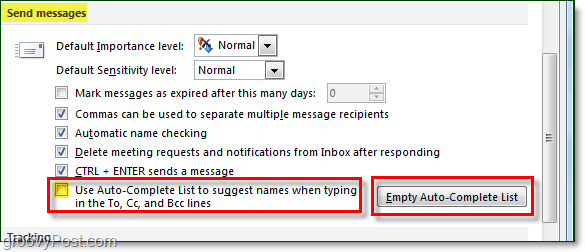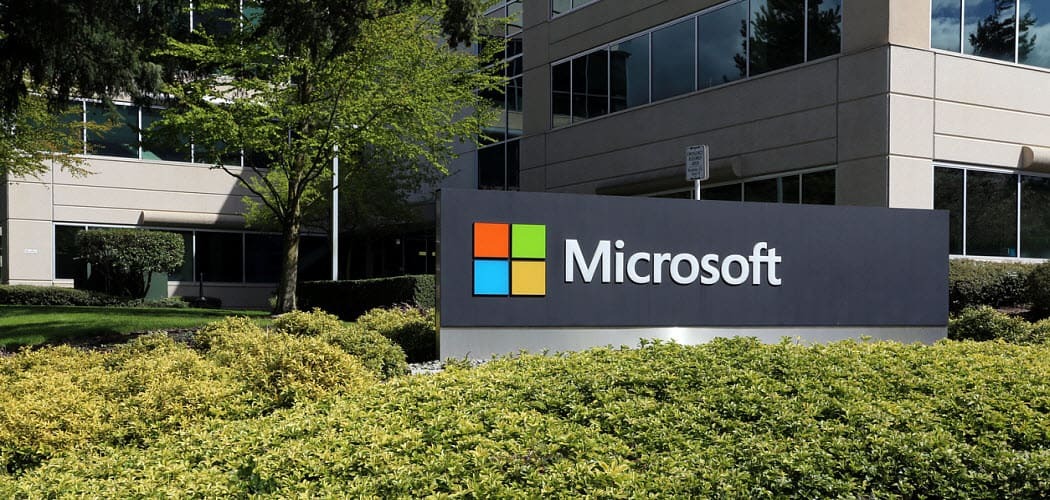Как добавить номера страниц в Google Docs
Google Гугл документы Герой / / July 25, 2020
Последнее обновление

Номера страниц позволяют легко сортировать длинные документы Документов Google. Вот как их добавить.
Гугл документы является отличным онлайн-текстовым процессором и свободно доступен любому, кто имеет аккаунт Google. Это идеальная замена Microsoft Word, с функциями, позволяющими создавать все - от рабочих документов до этого важного первого романа.
Если вы работаете с длинными документами, то, возможно, вы захотите нумеровать свои страницы, чтобы держать их в порядке. Хорошей новостью является то, что это довольно просто сделать в Google Docs, хотя вам, возможно, придется немного изменить настройки, чтобы получить номера страниц именно там, где вы хотите.
Если вы хотите добавить номера страниц в документ Документов Google, вот что вам нужно сделать.
Добавление номеров страниц в Документы Google
Документы Google предлагают форматирование по умолчанию для номеров страниц. Если вы счастливы их использовать, добавить их в свой документ очень просто.
Для этого откройте документ Google Docs. щелчок Вставить в строке меню, затем наведите курсор мыши на Номера страниц меню.
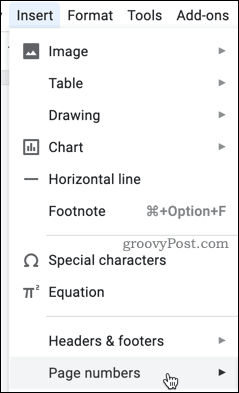
Затем вы можете выбрать один из четырех доступных вариантов, показанных здесь.
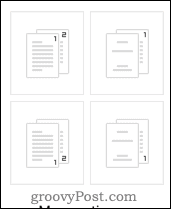
верхний левый вариант помещает номера страниц в верхнем правом углу страницы, начиная с самой первой страницы.
нижний левый вариант размещает номера страниц в правом нижнем углу страницы, начиная с самой первой страницы.
верхний правый вариант помещает числа в верхнем правом углу, но пропускает первую страницу, нумерация начинается со второй страницы и далее. Вторая страница вашего документа нумеруется как первая страница, третья страница как вторая страница и так далее. Это идеально, если у вас есть документ с титульным листом, который вы не хотите включать в нумерацию страниц.
нижний правый вариант также пропускает первую страницу, но вместо этого помещает номера страниц в нижнем правом углу.
Выберите опцию, которой вы довольны, чтобы добавить их в свой документ - ваш документ будет обновлен немедленно.

Номера страниц в другой позиции
По умолчанию Документы Google позволяют размещать номера страниц только в верхнем правом или нижнем правом углу каждой страницы. Можно добавить номера страниц слева или в центре, но для этого вам нужно изменить настройки.
Для начала используйте метод выше, чтобы добавить номера страниц в ваш документ. Обязательно выберите один из двух нижних вариантов, если вы хотите, чтобы числа внизу страницы, или два верхних, если вы хотите, чтобы они были вверху.
Сделав это, дважды щелкните, чтобы начать редактирование верхнего или нижнего колонтитула, в зависимости от того, где были вставлены номера ваших страниц.
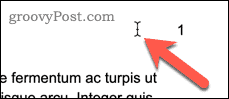
Откроется меню редактирования верхнего или нижнего колонтитула. Выберите номер вашей страницы здесь.
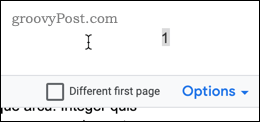
Чтобы разместить номера страниц по центру, нажмите Выровнять по центру значок.
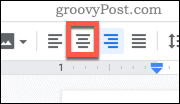
Чтобы разместить их слева от страницы, нажмите Выровнять по левому краю значок вместо.
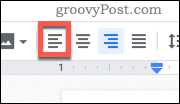
Теперь номера ваших страниц переместятся на указанную вами позицию. Если номер вашей первой страницы меняется, а остальные нет, убедитесь, что у вас есть Другая первая страница опция не проверена.
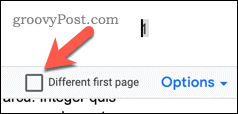
Пропуск первой страницы
Если вы хотите включить первую страницу в число страниц, но скрыть номер страницы в документе, вы можете сделать это с помощью настроек вашего документа.
Для начала нажмите Вставить в строке меню, затем наведите курсор мыши на Номера страниц меню.
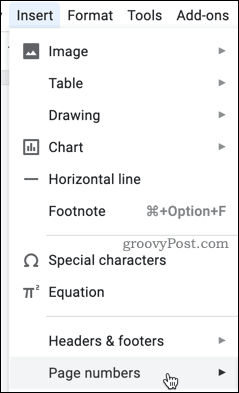
Выберите Больше вариантов вариант.
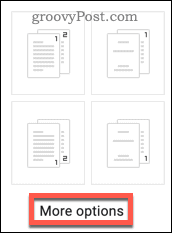
Чтобы пропустить первую страницу описанным выше способом, снимите флажок Показать на первой странице вариант, затем нажмите Подать заявление чтобы подтвердить.
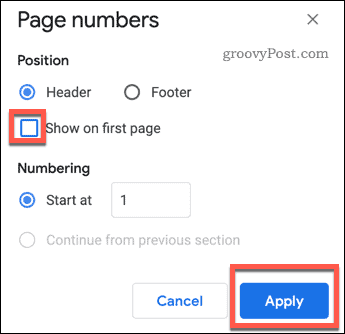
Ваши страницы теперь будут пронумерованы со второй страницы.
Дополнительные приемы форматирования Документов Google
Существует множество других приемов форматирования, которые вы можете попробовать улучшить в своих документах Google Docs.
Например, вы можете создавать разные стили документов изменение полей в Google Docs или добавление двух столбцов в вашем документе. Если вы создаете академический документ, вы можете двойной пробел ваш текств зависимости от вашего руководства по академическому стилю.
Чем больше вы знаете, тем проще будет создавать документы именно так, как вы хотите, чтобы они были в Документах Google.
Что такое личный капитал? Обзор 2019 года, включая то, как мы используем его для управления деньгами
Если вы начинаете с инвестирования или являетесь опытным трейдером, в Personal Capital каждый найдет что-то для себя. Вот посмотрите на ...